Loa thông minh đã trở nên cực kỳ phổ biến nhờ thực tế là chúng có thể thực sự hữu ích. Các trợ lý giọng nói như Google Assistant và Alexa có thể thực hiện một số chức năng, bao gồm phát nhạc, trả lời câu hỏi và thậm chí điều khiển các thiết bị thông minh khác trong nhà. Nếu bạn sử dụng loa thông minh như thiết bị Amazon Echo thường xuyên, bạn có thể khó chịu nếu Amazon Echo ngẫu nhiên chuyển sang chế độ ngoại tuyến.

Nhiều người dùng gặp phải sự cố này và một số lý do có thể gây ra sự cố. Nếu bạn là một trong những nạn nhân của sự cố này, đây là những cách tốt nhất để bạn có thể khắc phục lỗi Amazone Echo ngoại tuyến trên loa thông minh hỗ trợ Alexa của mình.
1. Khởi động lại Loa Echo và Bộ định tuyến Wi-Fi của bạn
Bước đầu tiên này loại trừ khả năng xảy ra sự cố với bộ định tuyến Wi-Fi của bạn. Mọi loa Amazon Echo đều dựa vào kết nối internet ổn định để hoạt động bình thường. Vì vậy, hãy khởi động lại bộ định tuyến Wi-Fi của bạn và sau khi mạng hoạt động trở lại, hãy thử kết nối loa Amazon Echo của bạn với nó.
Bạn cũng có thể khởi động lại loa Echo để kiểm tra xem nó có kết nối với mạng Wi-Fi hay không và hoạt động trở lại trực tuyến.
2. Đảm bảo Loa Echo được liên kết với tài khoản Amazon của bạn
Bạn cần sử dụng tài khoản Amazon với loa Echo để loa hoạt động bình thường. Xem hướng dẫn của chúng tôi về cách thiết lập loa Echo theo cách thích hợp để đảm bảo tài khoản Amazon của bạn được liên kết. Nếu nó đã được thiết lập, đây là cách bạn có thể kiểm tra xem loa Echo của mình có được kết nối với ứng dụng Alexa hay không.
Bước 1: Mở ứng dụng Alexa trên điện thoại thông minh của bạn.
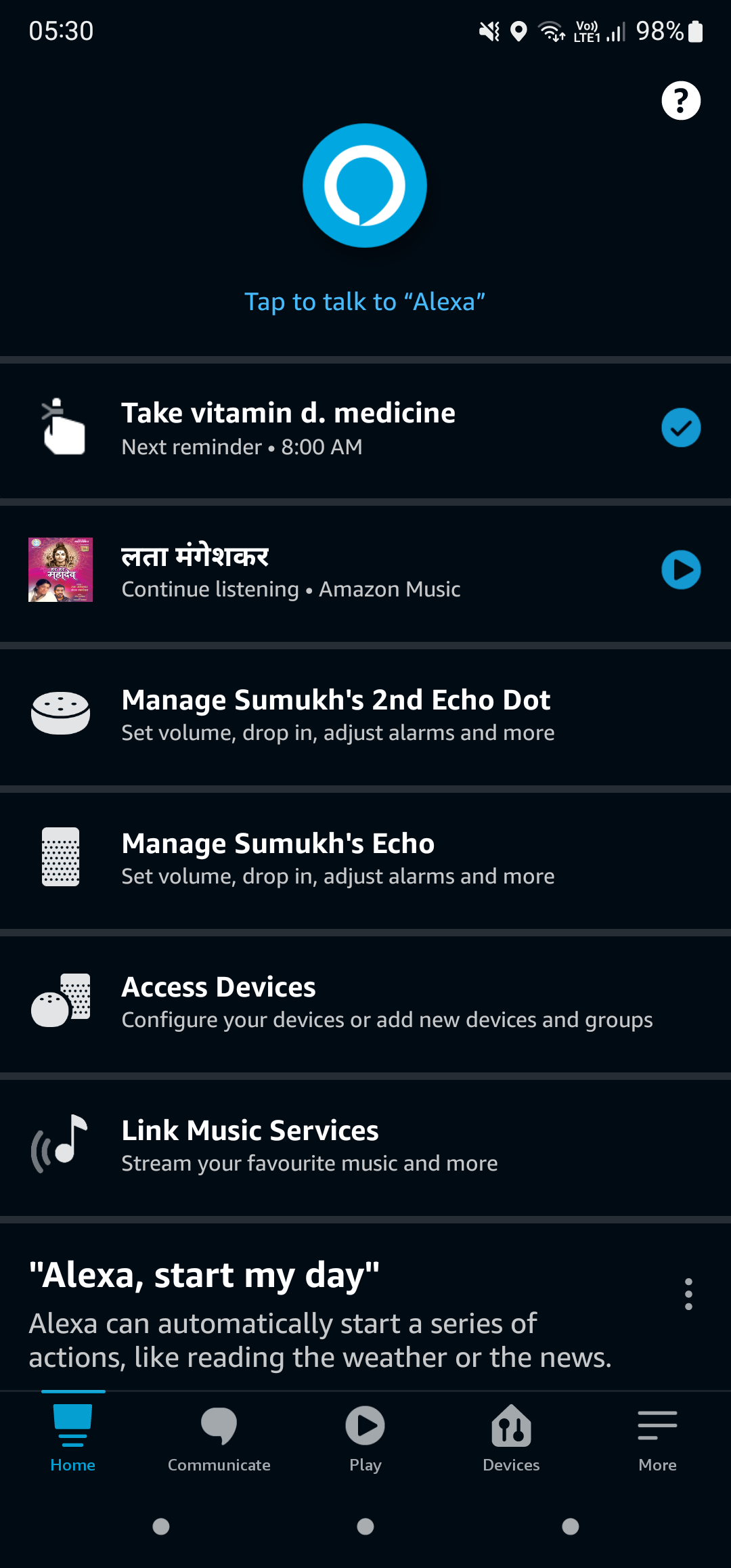
Bước 2: Điều hướng đến tab Thiết bị bằng hàng ở cuối màn hình.
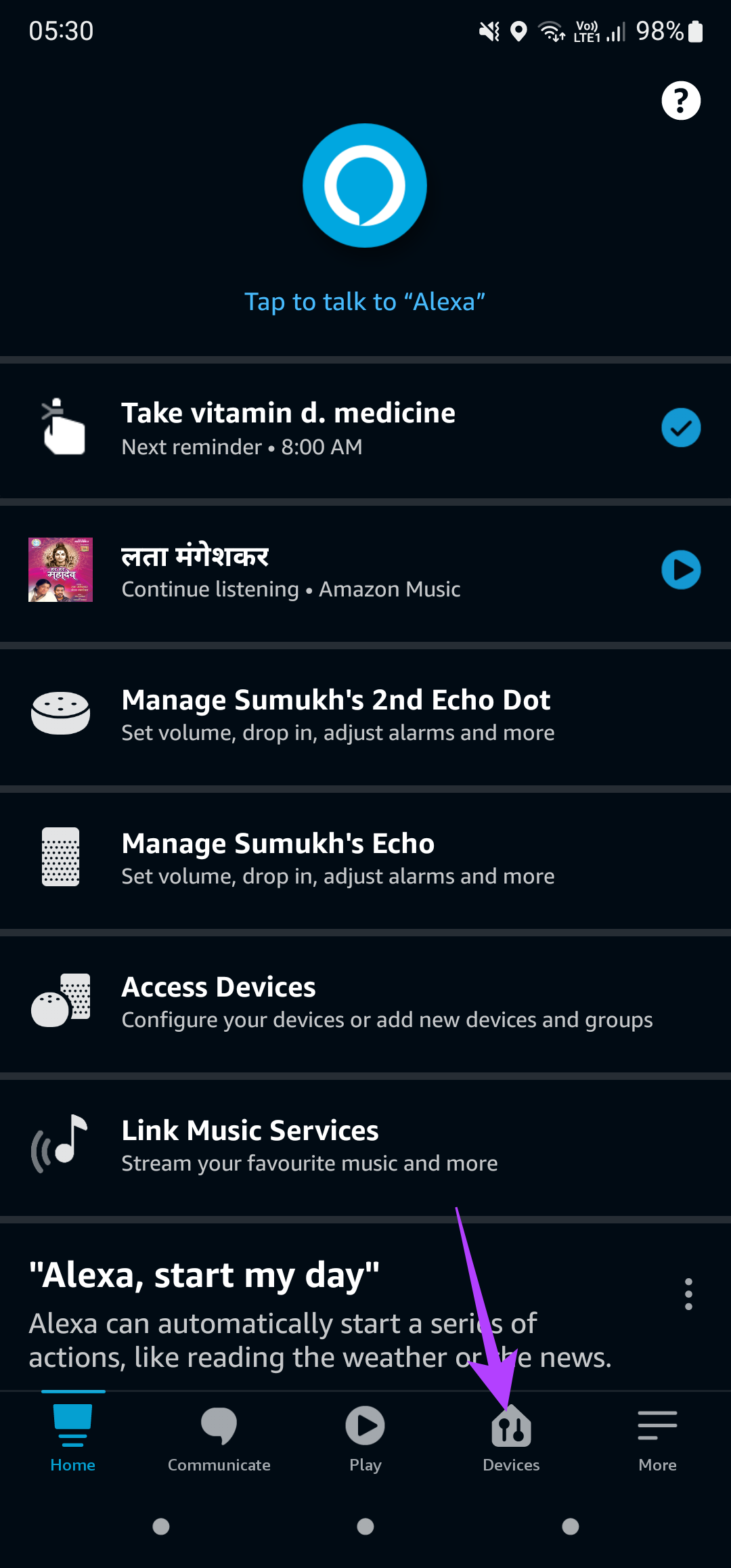
Bước 3: Nhấn vào Echo & Alexa.
Bước 4: Nếu loa Echo của bạn được liên kết với Bạn sẽ thấy tài khoản Amazon trong danh sách thiết bị.
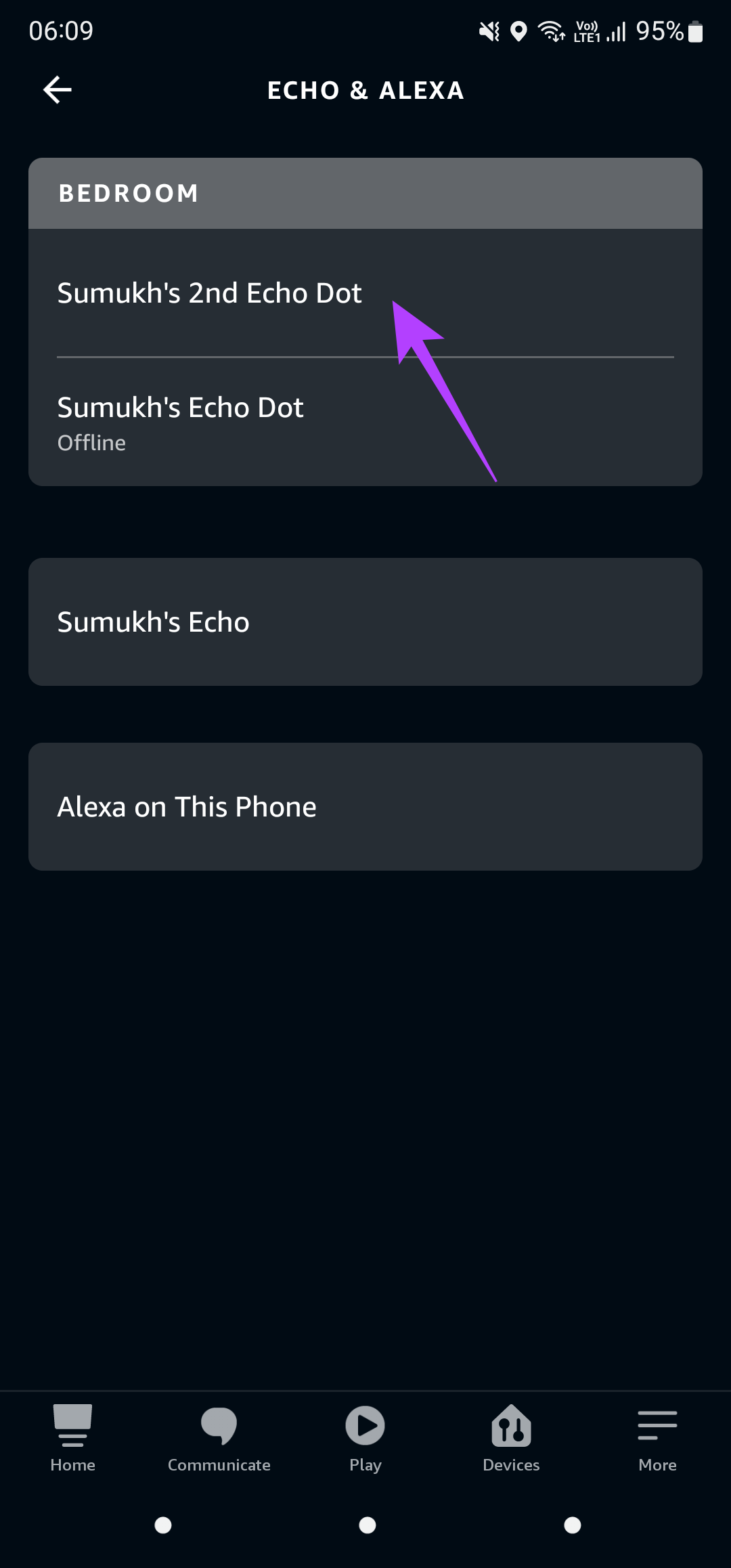
Nếu bạn không thể thấy loa Echo của mình trên màn hình đó, bạn có thể đặt lại thiết bị Amazon Echo của mình và ghép nối nó lại bằng tài khoản của bạn.
3. Đặt loa Echo gần bộ định tuyến Wi-Fi
Nếu bạn đặt loa Echo quá xa bộ định tuyến Wi-Fi, nó có thể nằm ngoài phạm vi phủ sóng của mạng Wi-Fi của bạn và không thể kết nối với nó. Trường hợp này có thể xảy ra, đặc biệt là khi bạn đặt bộ định tuyến Wi-Fi trong một căn phòng nhất định và đặt loa ở đầu đối diện và xa của ngôi nhà.

Thử di chuyển loa Echo đến gần bộ định tuyến Wi-Fi càng tốt hoặc cân nhắc việc mua bộ định tuyến Wi-Fi lưới nếu bạn có một ngôi nhà lớn với nhiều tầng. Bạn cũng có thể thử tăng tín hiệu Wi-Fi của mình và xem liệu nó có tạo ra sự khác biệt hay không.
4. Thay đổi mạng Wi-Fi mà loa được kết nối tới
Ứng dụng Alexa cung cấp cho bạn tùy chọn kết nối loa Echo với một mạng khác với mạng mà bạn đã kết nối. Đây là một tùy chọn hữu ích nếu bạn đã thay đổi mật khẩu hoặc SSID của mạng hiện tại của mình vì bạn sẽ phải kết nối lại với mạng. Việc chuyển từ mạng 5GHz sang tần số 2,4GHz cũng rất hữu ích. Đây là cách thực hiện.
Bước 1: Mở ứng dụng Alexa trên điện thoại thông minh của bạn.
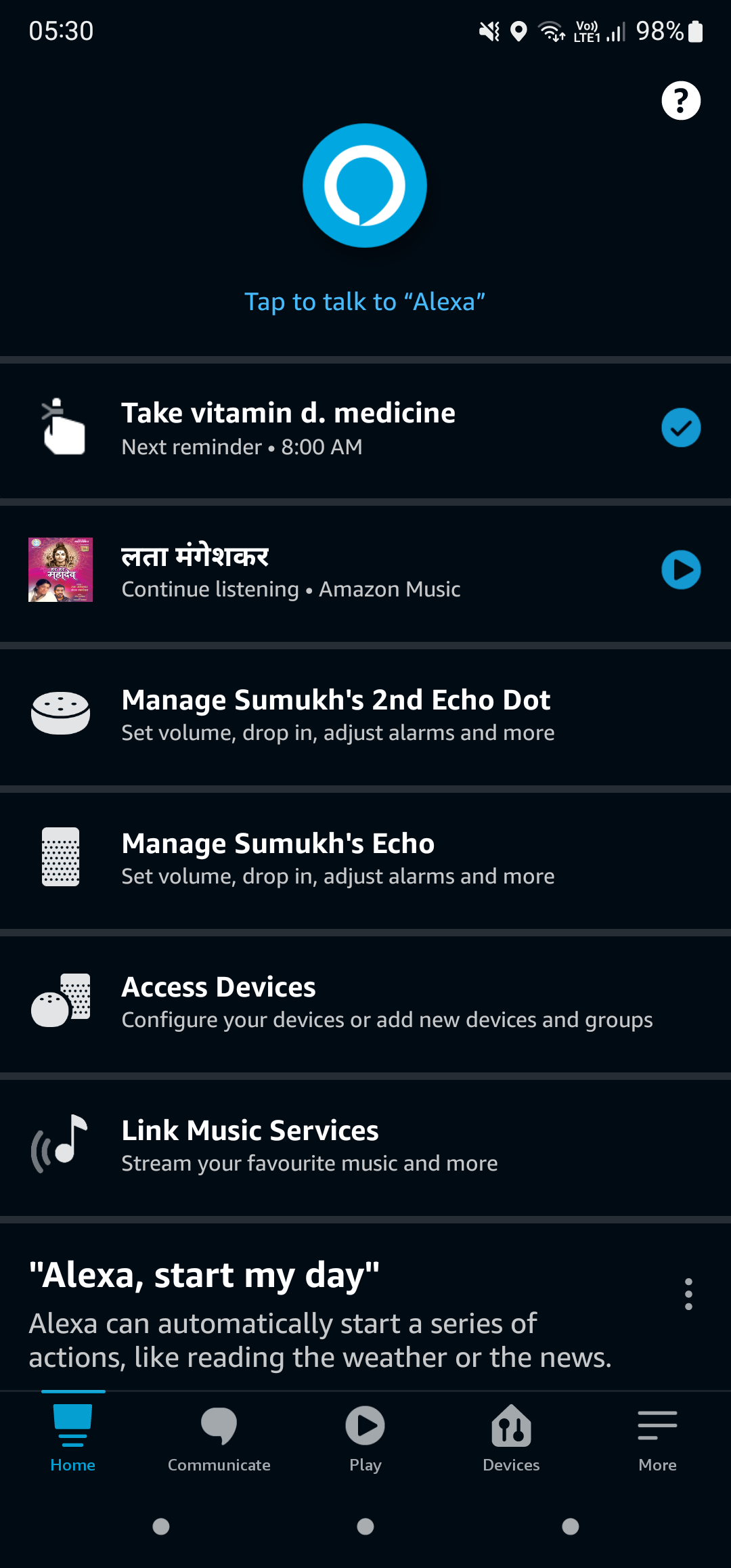
Bước 2: Điều hướng đến tab Thiết bị bằng hàng ở cuối màn hình.
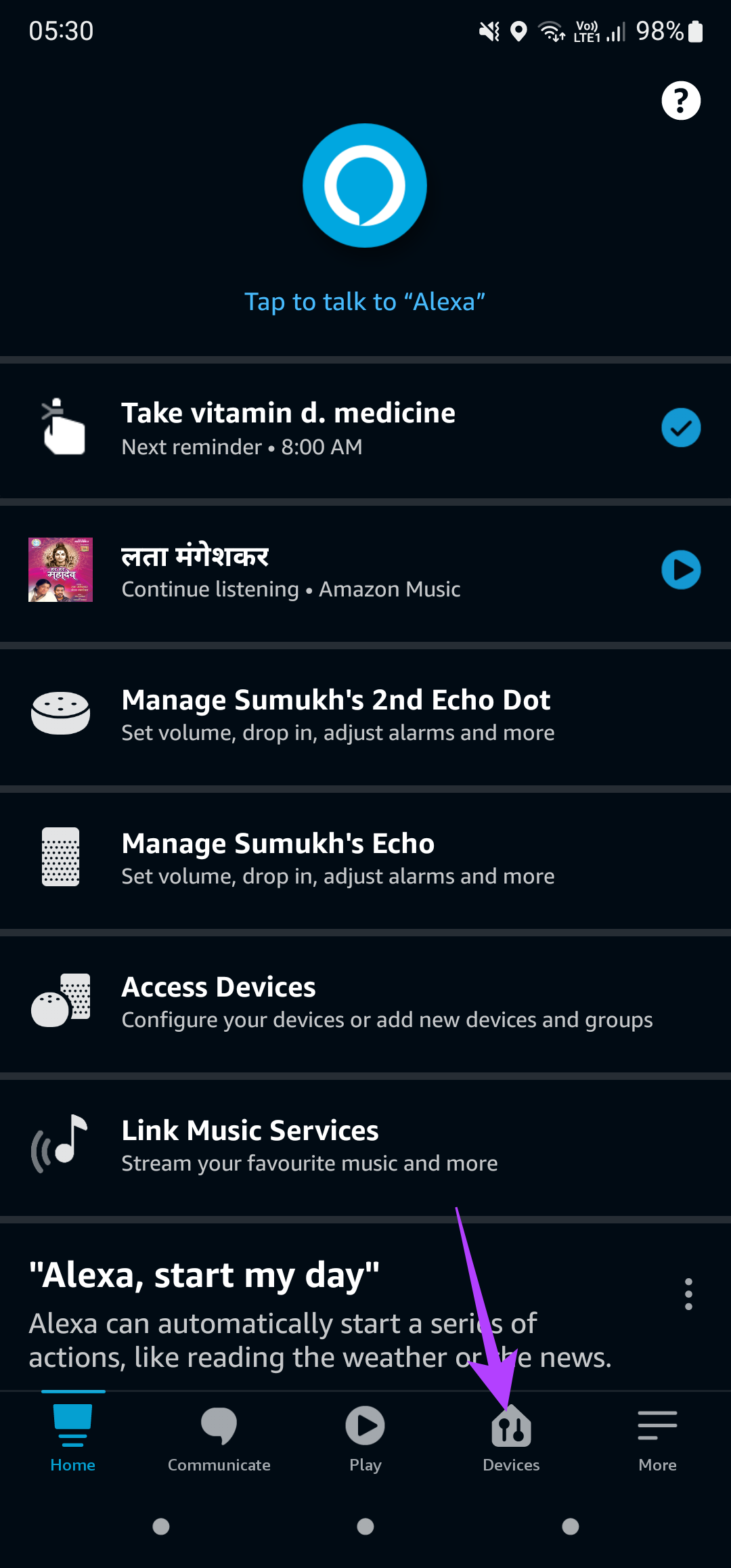
Bước 3: Nhấn vào Echo & Alexa.
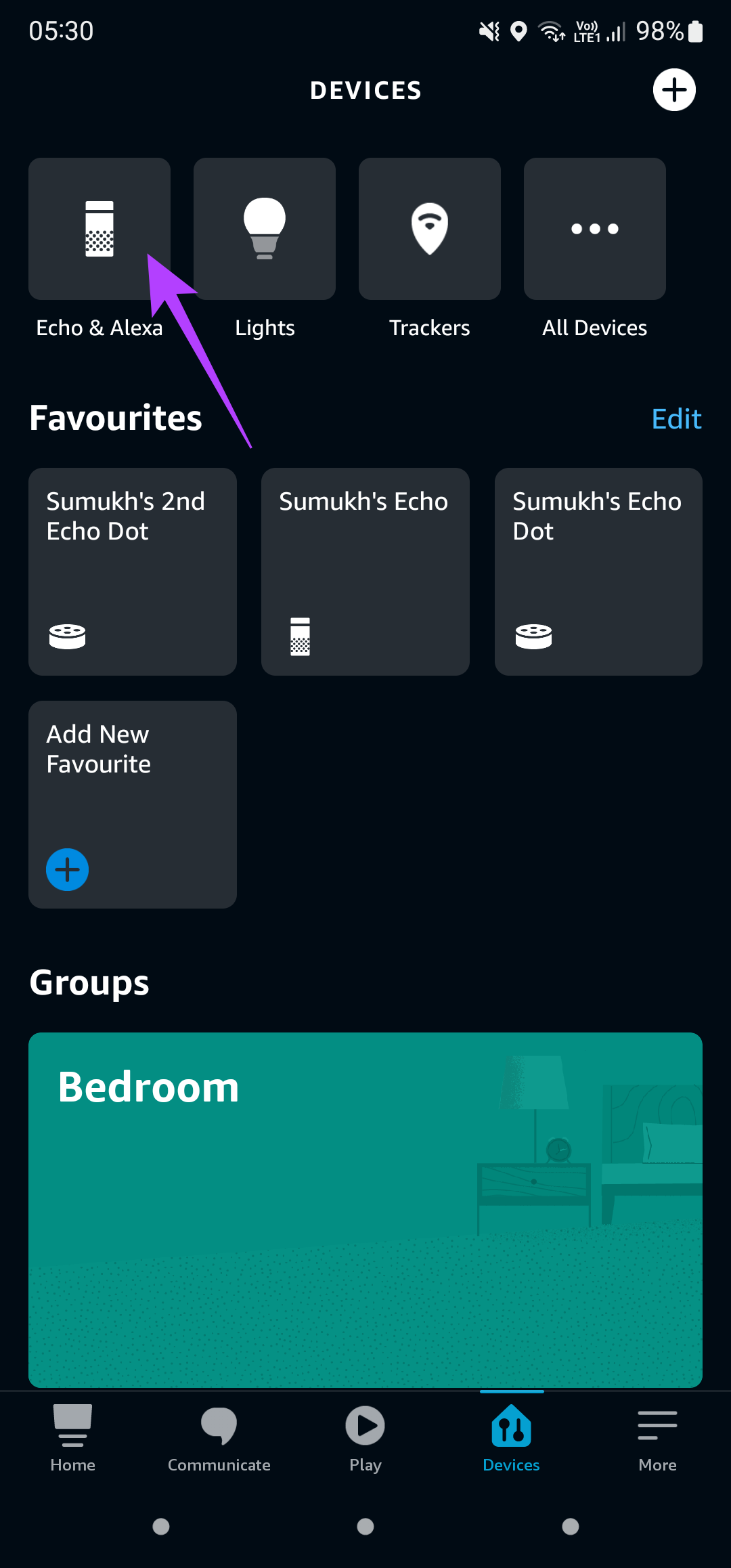
Bước 4: Chọn thiết bị Echo bạn muốn kết nối với một mạng khác.
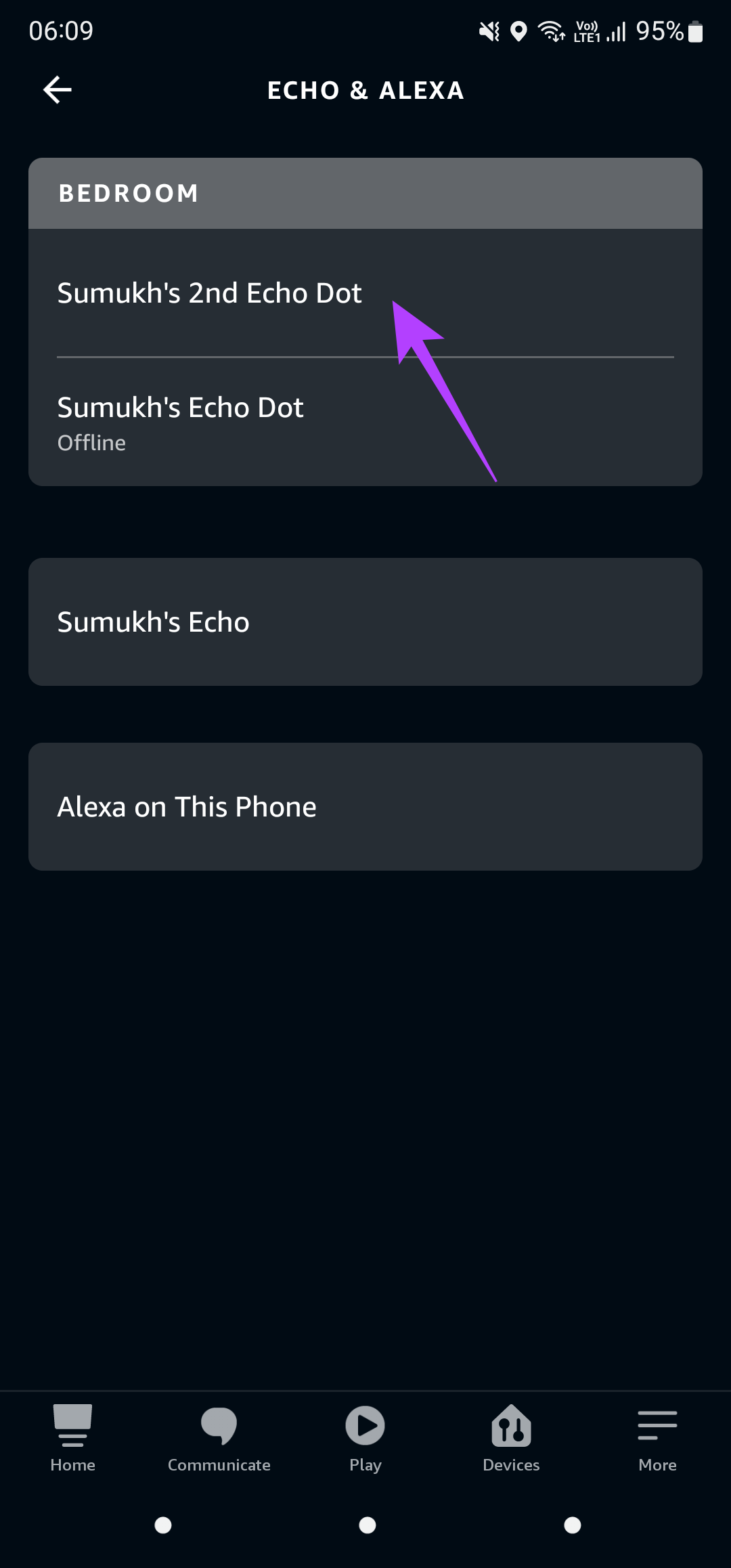
Bước 5: Bây giờ, hãy nhấn vào Biểu tượng cài đặt ở góc trên bên phải của ứng dụng.
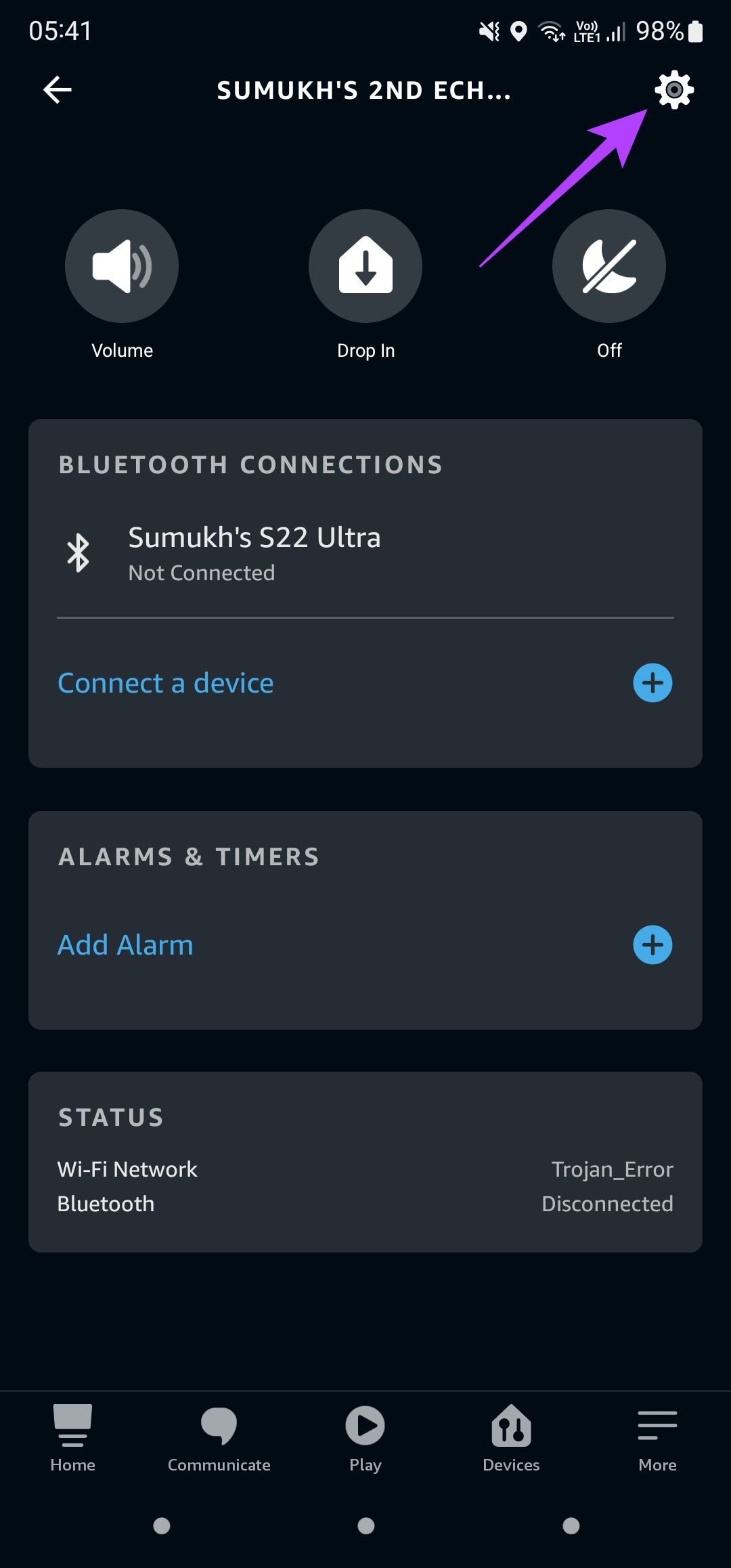
Ste p 6: Trong tab Không dây, bạn sẽ thấy Mạng Wi-Fi hiện có được liệt kê. Nhấn vào nút Thay đổi bên cạnh nút.
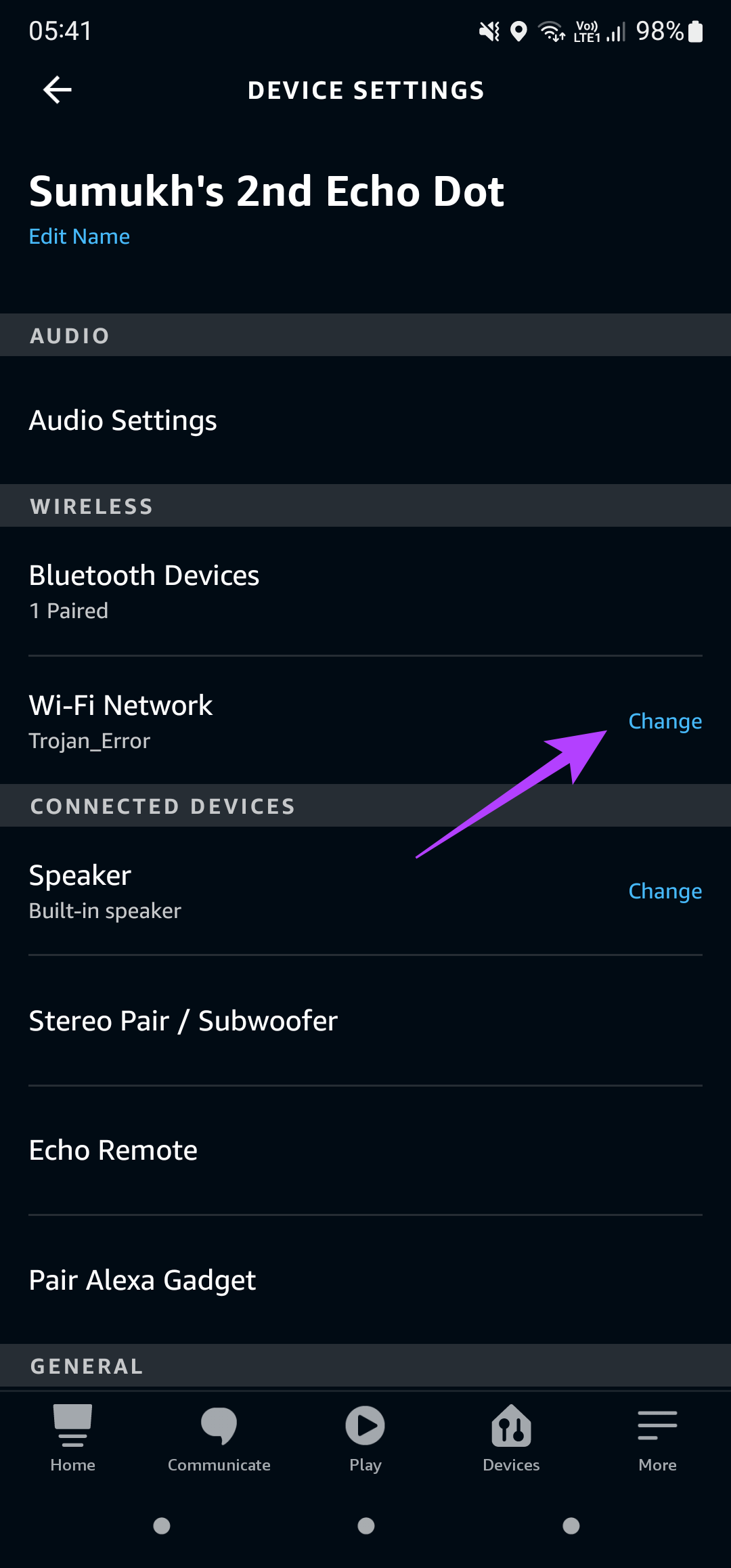
Bước 7: Làm theo hướng dẫn trên màn hình và bạn sẽ có thể thay đổi mạng Wi-Fi được liên kết với loa Echo của mình.
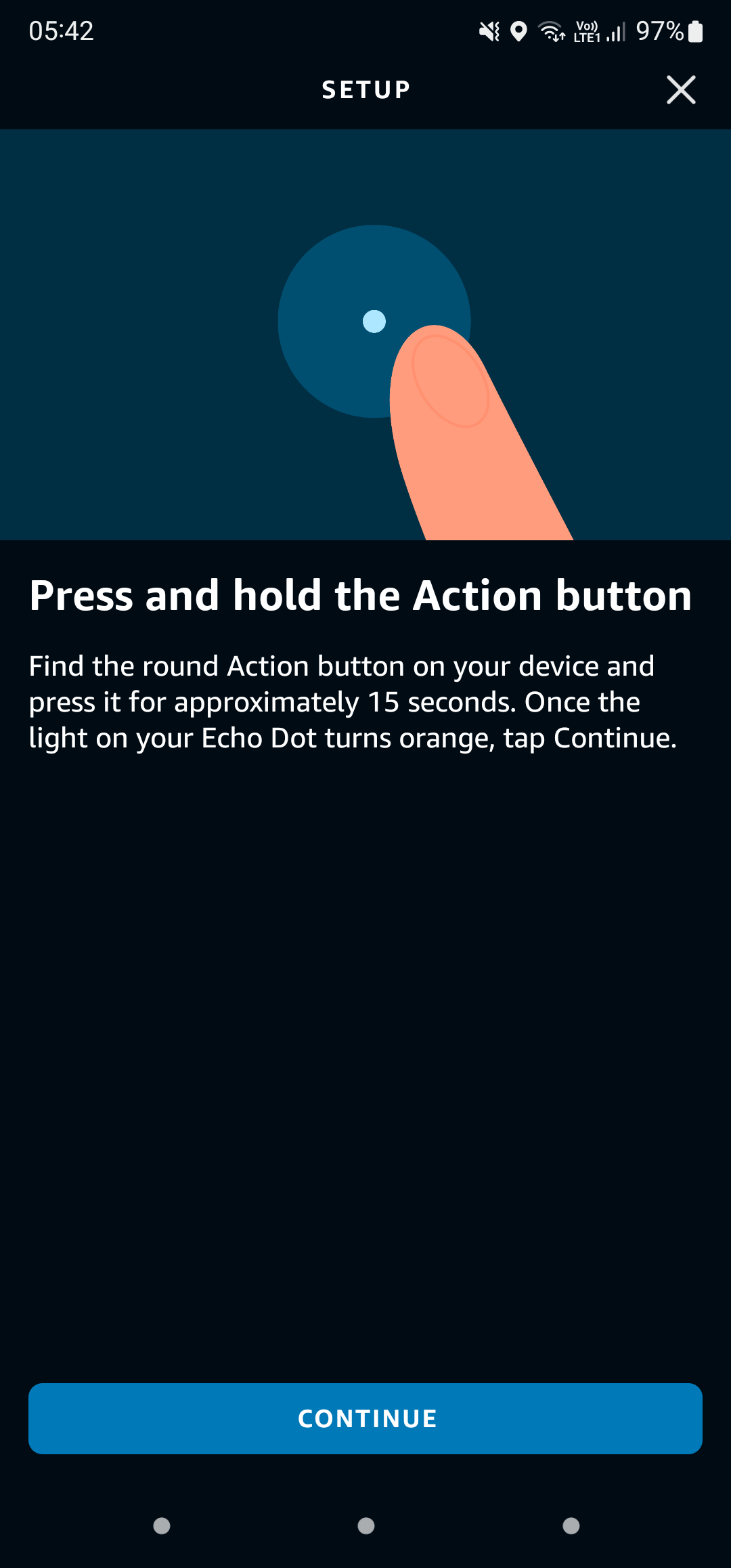
5. Hủy đăng ký loa khỏi tài khoản Amazon của bạn và thêm lại nó
Đặt loa Amazon Echo giúp bạn đăng ký loa đó vào tài khoản Amazon của mình thông qua ứng dụng Alexa. Nếu bạn gặp phải vấn đề trong đó loa Echo của bạn ngoại tuyến, bạn có thể hủy đăng ký thiết bị khỏi tài khoản của mình và thêm lại thiết bị để xem liệu nó có tạo ra sự khác biệt hay không. Đây là cách thực hiện.
Bước 1: Mở ứng dụng Alexa trên điện thoại thông minh của bạn.
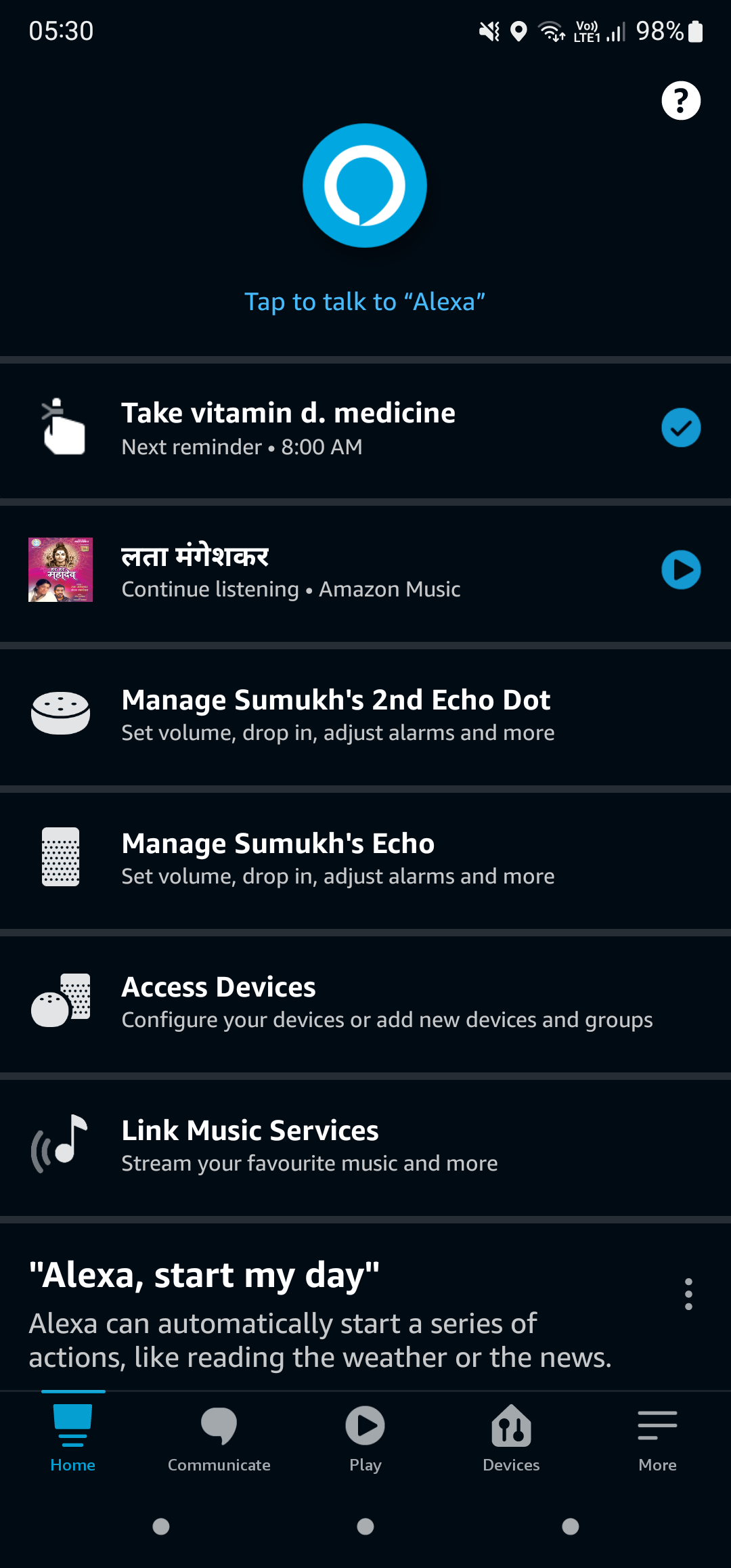
Bước 2: Điều hướng đến tab Thiết bị bằng hàng ở cuối màn hình.
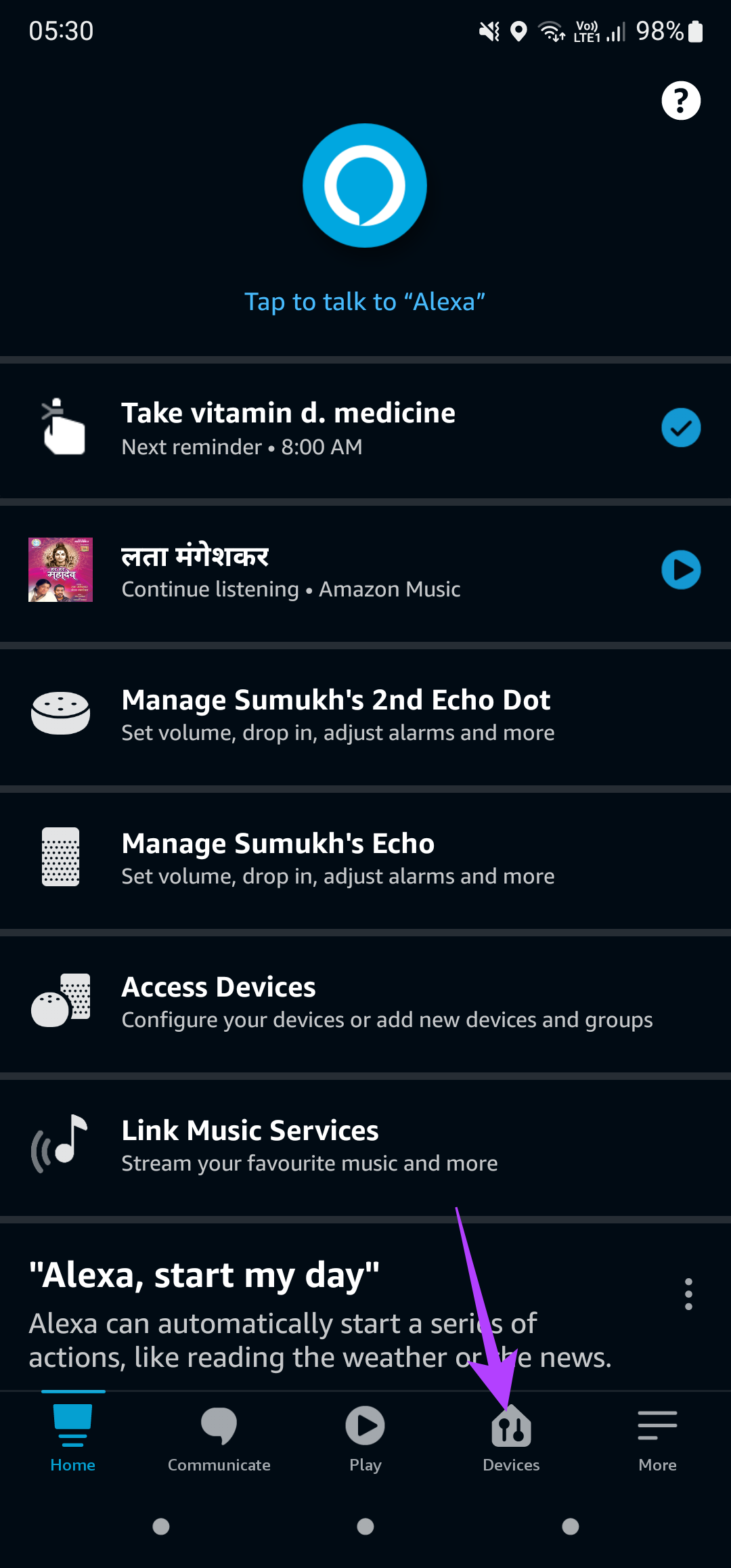
Bước 3: Nhấn vào Echo & Alexa.
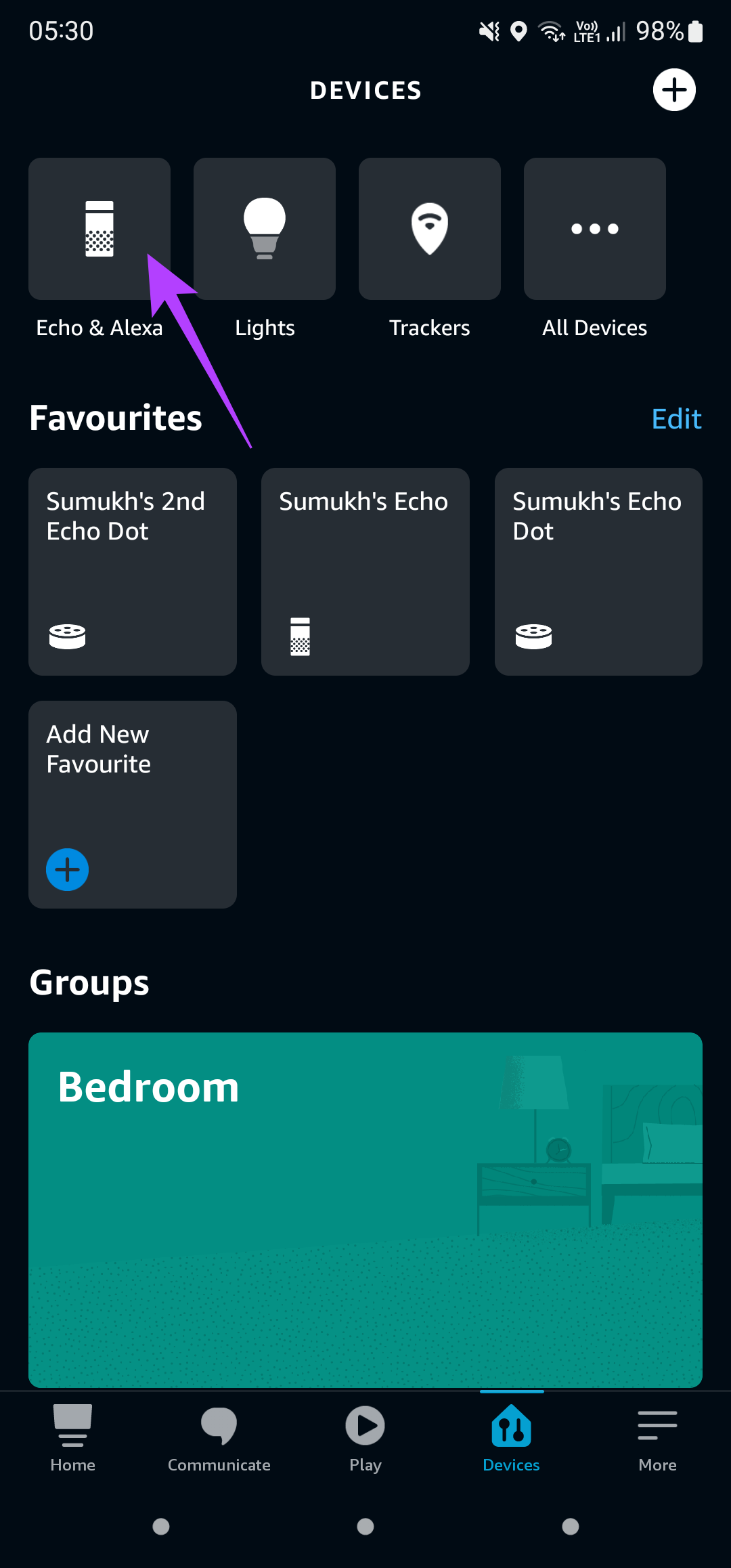
Bước 4: Chọn thiết bị Echo bạn muốn kết nối với một mạng khác.
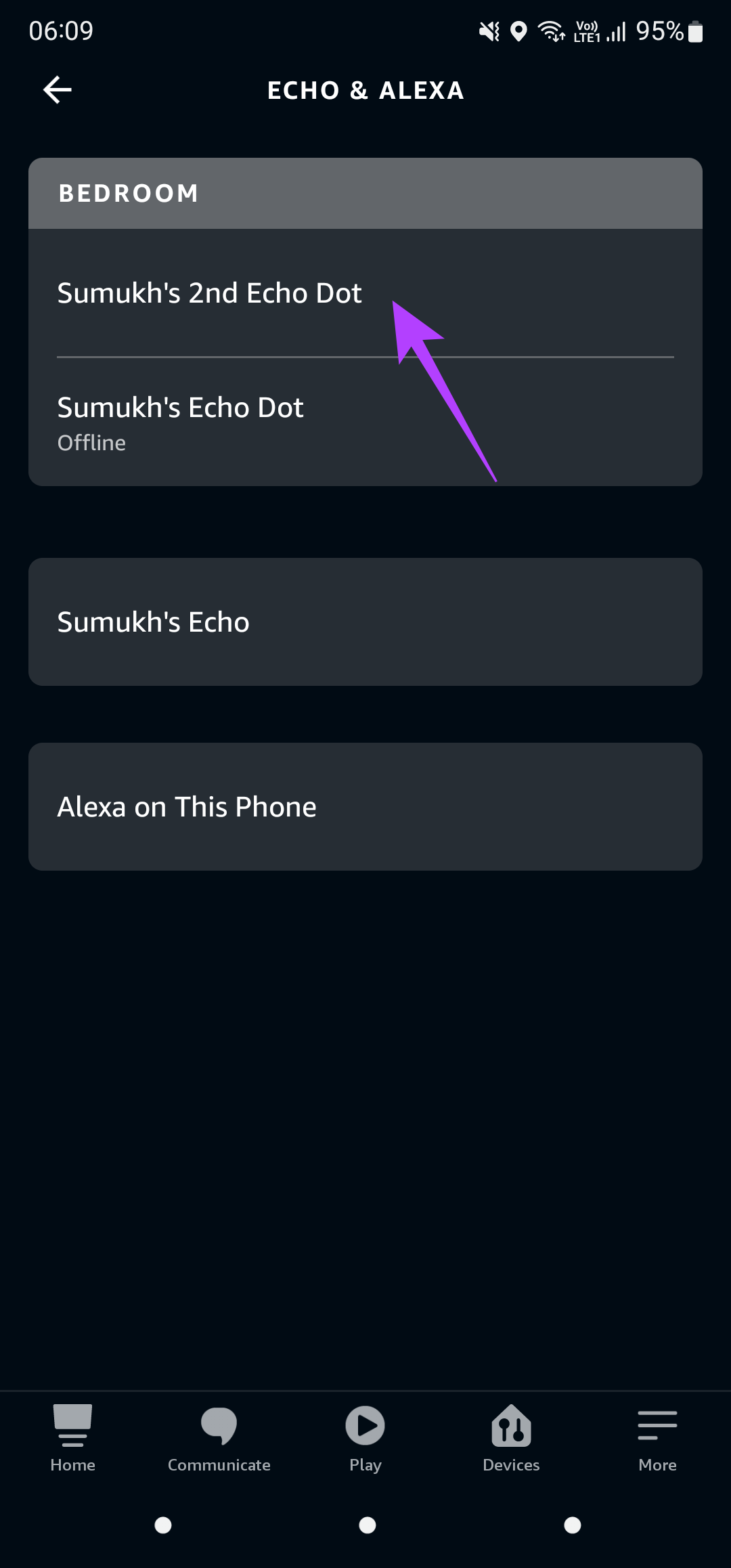
Bước 5: Bây giờ, hãy nhấn vào Biểu tượng cài đặt ở góc trên bên phải của ứng dụng.
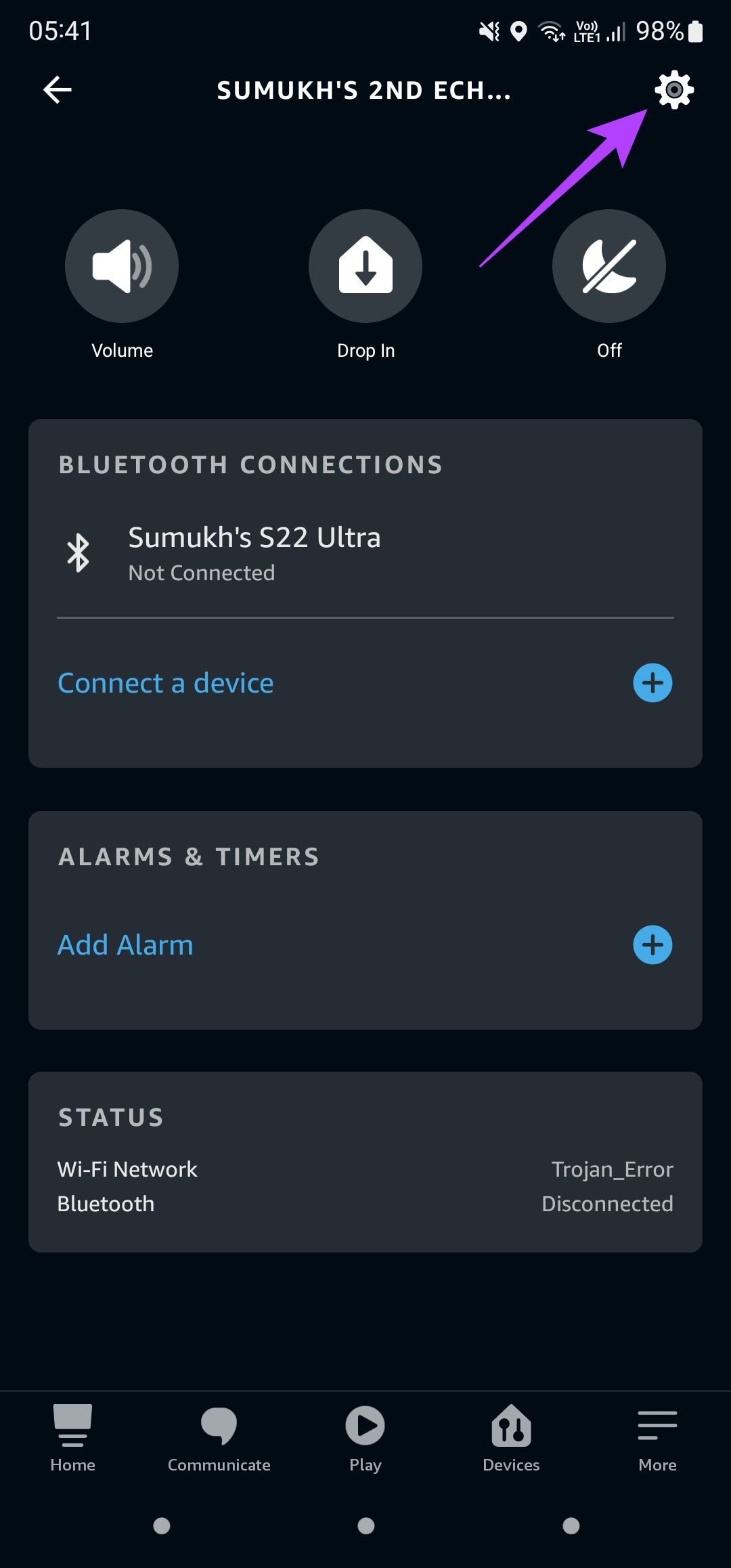
Ste p 6: Cuộn xuống cuối trang để tìm phần Đã đăng ký Đến. Phần này sẽ có tên của bạn. Nhấn vào nút Hủy đăng ký bên cạnh.
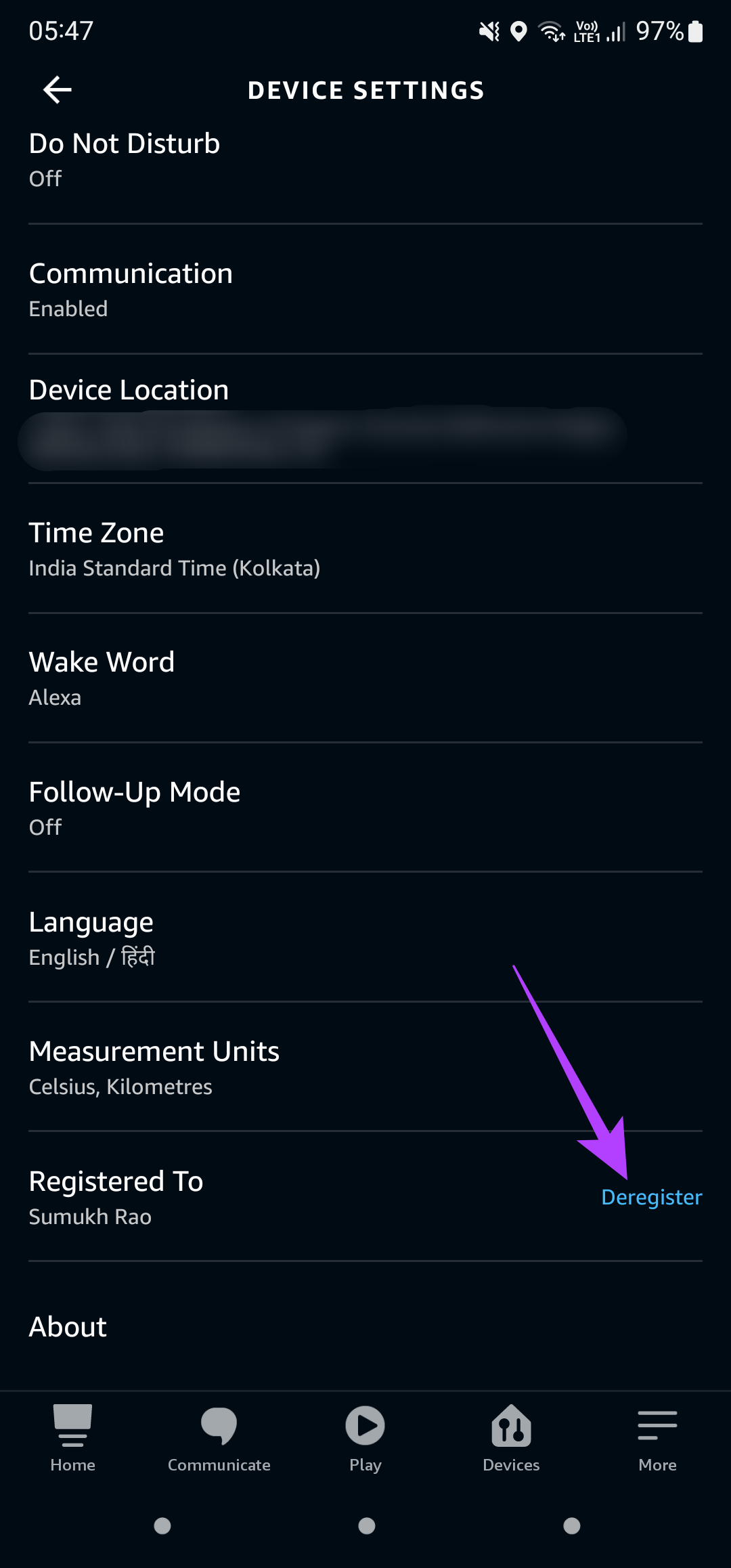
Bước 7: Chọn Hủy đăng ký trong lời nhắc và làm theo hướng dẫn trên màn hình để đăng ký lại thiết bị. Bạn có thể sử dụng cùng một tài khoản Amazon hoặc thử một tài khoản khác để xem liệu nó có giải quyết được sự cố hay không.
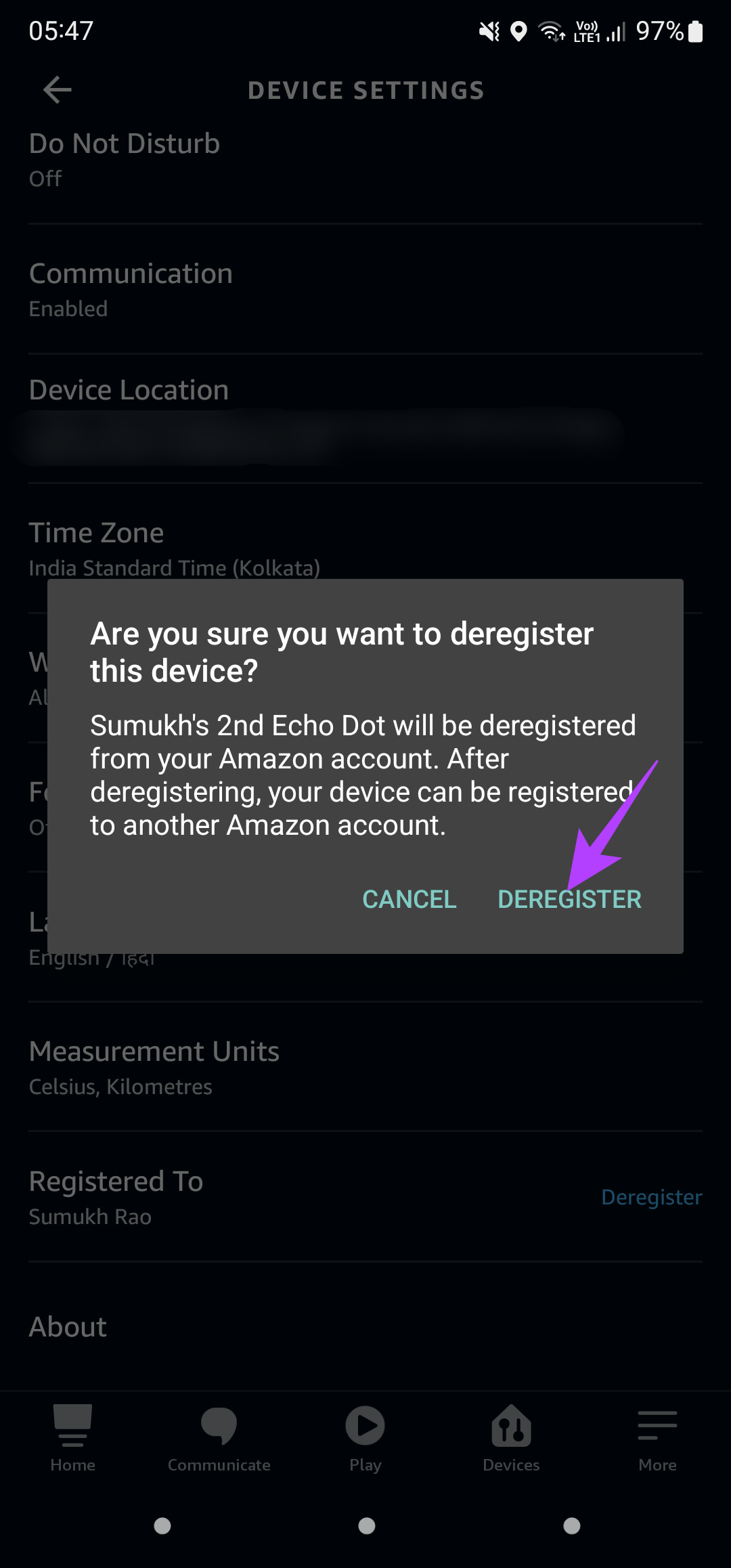
6. Khôi phục cài đặt gốc cho Loa Amazon Echo
Nếu không có bước nào trong số các bước được đề cập ở trên hiệu quả, thì biện pháp cuối cùng của bạn là đặt lại loa Echo về cài đặt gốc và thiết lập lại từ đầu như một thiết bị mới. Quy trình khôi phục cài đặt gốc cho loa Echo khác nhau tùy thuộc vào kiểu máy hoặc phiên bản bạn có.
Tốt nhất bạn nên làm theo hướng dẫn chính thức của Amazon để đặt lại thiết bị Echo. Chọn loa hoặc thiết bị Echo bạn có từ danh sách các tùy chọn và làm theo hướng dẫn từng bước. Quy trình đặt lại thường bao gồm việc nhấn một vài tổ hợp nút trên loa của bạn.
Làm cho loa Echo của bạn hoạt động trở lại
Bạn có thể phục hồi loa Amazon Echo của mình và đưa nó trở lại cuộc sống bằng cách làm theo các hướng dẫn đơn giản. Sau khi trực tuyến trở lại, bạn có thể tiếp tục đặt lời nhắc, phát nhạc hoặc điều khiển các thiết bị thông minh khác trong nhà mà không gặp bất kỳ sự cố gián đoạn hoặc mạng nào. Nếu có hai loa Echo, bạn có thể xem cách ghép nối chúng để tạo thành thiết lập âm thanh nổi.
